Sie haben wahrscheinlich unersetzliche Dinge auf Ihrem iPhone, von unvergesslichen Bildern bis hin zu Textgesprächen, die Sie immer zum Lächeln bringen werden. In vielerlei Hinsicht sind es die Daten, die Sie auf Ihrem iPhone haben, die es für Sie so wertvoll machen. Und dennoch sichern Sie Ihr Telefon wahrscheinlich immer noch nicht, obwohl Sie es besser wissen.
Aber das ist in Ordnung, lesen Sie weiter. Dieser Artikel führt Sie durch einige verschiedene Möglichkeiten, wie Sie Ihr iPhone auf einem Windows-PC sichern können, und gibt Ihnen ein gewisses Maß an Sicherheit bezüglich der Daten auf Ihrem Telefon.
Bevor Sie Ihr iPhone auf Ihrem PC sichern
Es ist immer am besten, eine schnelle Bestandsaufnahme dessen zu machen, was Sie auf Ihrem Telefon haben, bevor Sie es sichern. Je mehr Daten Sie haben, desto länger dauert Ihre Sicherung. Und es macht keinen Sinn, Dateien zu sichern, die Sie sowieso löschen werden.
Ein guter Ausgangspunkt ist Ihre Fotobibliothek. Sie können nach Screenshots, ähnlichen Fotos und anderen Bildern suchen, die Sie nicht behalten möchten. Eine iPhone-App wie Gemini Photos scannt Ihre Bibliothek und zeigt Ihnen diese Fotos an, sodass Sie sie schneller und einfacher loswerden können.
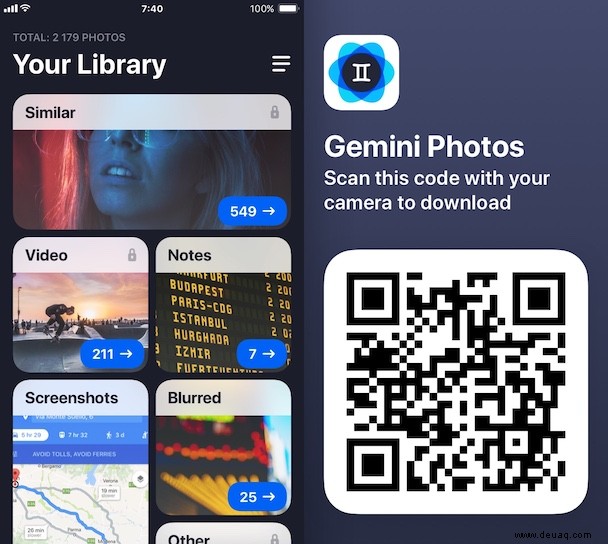
So sichern Sie Ihr iPhone auf einem Computer
Es gibt verschiedene Methoden, mit denen Sie Ihr iPhone auf Ihrem Computer sichern können. Die erste, über die wir sprechen werden, ist die Verwendung der nativen Apple-App iTunes, und die zweite ist die Verwendung einer spezialisierten Backup-App namens iMazing.
Weg 1. iPhone mit iTunes auf PC sichern
Die Verwendung von iTunes ist ziemlich einfach und sollte Ihnen vertraut vorkommen, wenn Sie andere Apple-Apps verwendet haben.
So sichern Sie Ihr iPhone auf Ihrem Computer:
- Verbinden Sie Ihr iPhone mit dem Computer.
- Wenn Sie ein Pop-up-Fenster erhalten, in dem Sie nach Ihrem Gerätepasswort gefragt werden oder ob Sie diesem Computer vertrauen, geben Sie das Passwort ein oder tippen Sie auf Vertrauen.
- Wählen Sie Ihr iPhone aus, wenn es in iTunes angezeigt wird.
- Klicken Sie in der Seitenleiste auf Zusammenfassung.
- Aktivieren Sie im Abschnitt "Automatisch sichern" die Option "Dieser Computer".
- Klicken Sie dann auf Jetzt sichern.
Das Tolle an der Verwendung von iTunes ist, dass es einen Schnappschuss Ihres iPhones macht und die meisten Daten und Einstellungen des Geräts sichert. Andererseits haben Sie nicht viel Zugriff auf oder Kontrolle über Ihr iTunes-Backup. Die Datei ist in den Bibliotheksdateien von iTunes versteckt, und selbst wenn Sie sie finden, können Sie ihren Inhalt nicht ohne Weiteres sehen.
Weg 2. Verwenden Sie die iPhone-Sicherungssoftware
Wenn Sie nach einer Möglichkeit suchen, Ihr iPhone vollständig zu sichern, nicht nur Ihre App-Daten und -Einstellungen, sollten Sie sich eine Drittanbieter-App wie iMazing ansehen. Es ist sehr benutzerfreundlich und geht auf einige der Bedenken beim Sichern mit iTunes ein, z. B. dass Sie nicht sehen können, was Sie gesichert haben.
Nachdem Sie iMazing installiert und geöffnet haben:
- Verbinden Sie Ihr iPhone mit Ihrem PC.
- Bestätigen Sie, dass Sie dem Computer vertrauen.
- Ein Bildschirm sollte sich öffnen und Ihnen vorschlagen, Ihr iPhone sofort zu sichern.
- Klicken Sie auf Jetzt sichern.
Nachdem die Sicherung abgeschlossen ist, können Sie sie im Gegensatz zu iTunes durchsuchen und sicherstellen, dass alles, was Sie vor Ihrem Telefon schützen möchten, auf Ihren Computer gelangt ist.
iPhone-Backup:Häufig gestellte Fragen
Wie lange dauert es, mein iPhone auf meinem Computer zu sichern?
Wie lange es dauert, Ihr iPhone zu sichern, hängt davon ab, wie viele Daten Sie darauf gespeichert haben. Auch hier gilt:Je weniger Unordnung Sie dort haben, desto schneller werden Ihre Backups sein. Sehen Sie sich also Gemini Photos an und lassen Sie sich von der App helfen, die Fotos zu finden und zu entfernen, die Sie nicht auf Ihrem Telefon haben möchten.
Kann ich zwei iPhones auf einem Computer sichern?
Egal, ob Sie iTunes oder eine App wie iMazing verwenden, Sie können so viele iPhones wie Sie möchten auf einem Computer sichern. Wo es schwierig wird, ist das Synchronisieren Ihres iPhones.
Im Gegensatz zum Sichern bedeutet das Synchronisieren, dass alle Apps auf Ihrem iPhone beginnen, Informationen mit den Apps auf Ihrem Computer zu teilen. Abgesehen davon sollten Sie nur ein iPhone mit einem Computer synchronisieren, aber so viele Telefone sichern, wie Sie möchten.
Hoffentlich hat Sie das Lesen dieses Artikels und das Sehen, wie einfach es ist, Ihr iPhone zu sichern, dazu inspiriert, Ihre Daten besser zu sichern. Also, worauf wartest du?! Beginnen Sie mit der Sicherung Ihres iPhones, damit alle Ihre wertvollen, unersetzlichen Daten sicher sind.